Nota: Queremos fornecer-lhe os conteúdos de ajuda mais recentes o mais rapidamente possível e no seu idioma. Esta página foi traduzida automaticamente e pode conter erros gramaticais ou imprecisões. O nosso objetivo é que estes conteúdos lhe sejam úteis. Pode informar-nos se as informações foram úteis no final desta página? Eis o artigo em inglês para referência.
Pode gerir registos na sua organização mesmo sem ter um site do Centro de Registos. Se a sua empresa tiver áreas de armazenamento de documentos separadas - por exemplo, por divisão - onde são mantidos todos os documentos importantes, nem sempre será vantajoso armazenar registos num repositório centralizado. Em alternativa, convém atualizar os documentos e armazenar os registos num único ambiente de colaboração. Declarar itens como registos "no local" permite trabalhar com os registos e documentos em qualquer lista ou biblioteca, em qualquer site SharePoint.
Nota: As informações neste artigo assume que já tenha sido configurada na gestão de registos local ao nível da coleção de sites.
Neste artigo
Declarar qualquer item de lista ou biblioteca como um registo
Com as permissões adequadas, pode declarar a maioria dos itens de lista ou biblioteca como registos. Isto permite utilizar todas as funcionalidades de gestão de registos em qualquer item na maioria das listas ou bibliotecas e em qualquer site.
Nota: Tem de ter, pelo menos, permissões para declarar itens como registos para contribuir.
Para declarar um item como um registo
-
Navegue até ao site e lista ou biblioteca que contêm os itens que pretende declarar como registo.
-
Dependendo se estiver a trabalhar com uma lista ou biblioteca, clique no separador itens ou no separador documentos no Friso.

-
Mova o cursor para a esquerda do item que pretende declarar como um registo e selecione a caixa de verificação que é apresentada.
Sugestão: Para declarar vários itens como registos em simultâneo, selecione as caixas de verificação ao lado de múltiplos itens.
-
Selecione Declarar registo no Friso.
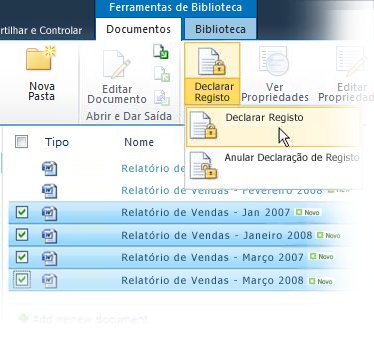
-
Itens que tenham sido declarados como registos são identificados com um símbolo de cadeado

Anular a declaração de um item de lista ou biblioteca como um registo
Para anular a declaração de um item como um registo
-
Navegue até ao site e lista ou biblioteca que contêm os itens dos quais pretende anular a declaração como registo.
-
Dependendo de estar a trabalhar com uma lista ou biblioteca, clique no separador Itens ou no separador Documentos no Friso.
-
Mova o cursor para a direita do item do qual pretende anular a declaração como um registo, selecione a seta para baixo apresentada e, em seguida, selecione Detalhes da Conformidade.
-
Junto de Estado do Registo, clique em Anular Declaração de Registo. É-lhe pedido para confirmar se pretende anular a declaração do item como um registo.
Nota: A opção Anular Declaração só é apresentada para itens declarados anteriormente como registos.
-
Clique em OK.
Nota: O símbolo de cadeado é removido dos registos cuja declaração como tal foi anulada.










